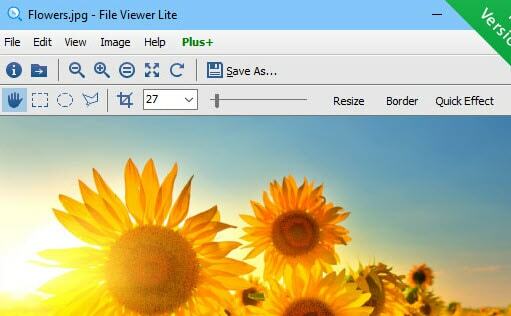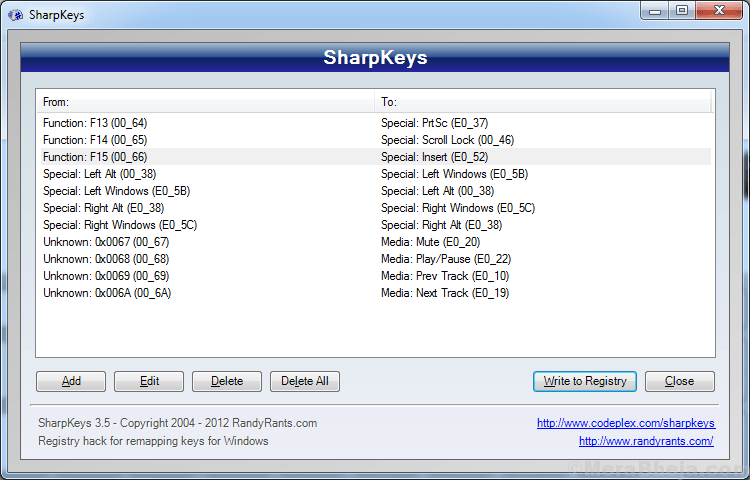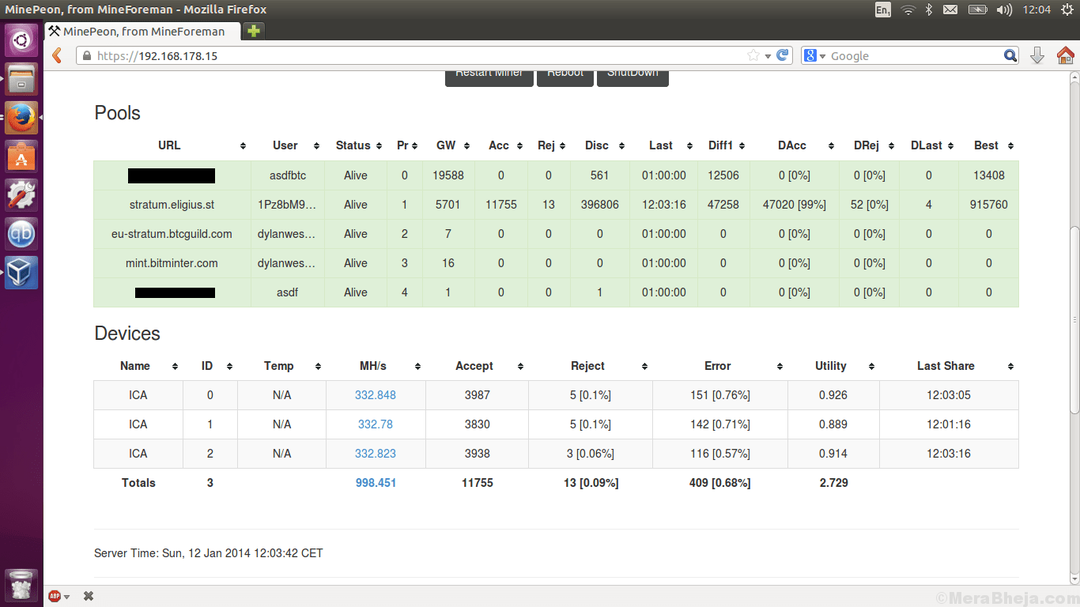En caso de que no pueda ejecutar una configuración para instalar o desinstalar una aplicación problemática de su dispositivo Windows 10 y se pregunte qué hacer al respecto, aquí está nuestra guía sobre cómo descargar y ejecutar Solucionador de problemas de instalación y desinstalación de programas en tu ordenador. Simplemente siga el proceso paso a paso y podrá instalar o desinstalar la aplicación muy fácilmente en su computadora.
Ejecute el programa y el solucionador de problemas de desinstalación para Desinstalar–
Si no puede desinstalar ningún paquete de aplicación de su computadora, siga estos pasos:
1. Descargar MicrosoftProgram_Install_and_Uninstall.meta en tu ordenador. Haga clic en "Descargar”Para descargarlo en su computadora.

2. Ahora, vaya a la ubicación de descarga en su computadora.
3. Haga doble clic en "MicrosoftProgram_Install_and_Uninstall.meta”Para ejecutar el solucionador de problemas en su computadora.

4. En Instalador y desinstalador de programas ventana, haga clic en "próximo”Para ejecutar el solucionador de problemas en su computadora.

5. Cuándo se le preguntará "¿Tiene problemas para instalar o desinstalar un programa?"En su computadora, simplemente haga clic en"Desinstalar“.

6. En el "Seleccione el programa que desea desinstalar”, Seleccione el programa de la lista de programas y paquetes, y luego haga clic en“próximo“.

7. Finalmente, haga clic en "Sí, intente desinstalar”Para iniciar el proceso de desinstalación en su computadora.

Espere a que el solucionador de problemas desinstale el paquete de la aplicación de su computadora. Una vez finalizado el proceso de desinstalación, reiniciar tu computadora.
Además, si desea conocer varios métodos para desinstalar paquetes de aplicaciones de su computadora, siga este guía.
Ejecute el programa y el solucionador de problemas de desinstalación para instalar-
Si se enfrenta al problema durante el instalación de un paquete en su computadora, siga estos pasos para resolver el problema.
1. Tienes que haga doble clic en "MicrosoftProgram_Install_and_Uninstall.meta”Para ejecutar el solucionador de problemas en su computadora.

2. Ahora, debes hacer clic en "próximo”Para ejecutar el solucionador de problemas en su computadora.

3. Ahora, lo que tienes que elegir es "Instalando“.

4. En la siguiente ventana, seleccione el paquete de software que tiene problemas para instalar y luego haga clic en "próximo”Para iniciar el proceso de instalación.

Una vez finalizado el proceso de instalación, cierre la ventana del solucionador de problemas.
Tu problema debería estar resuelto.